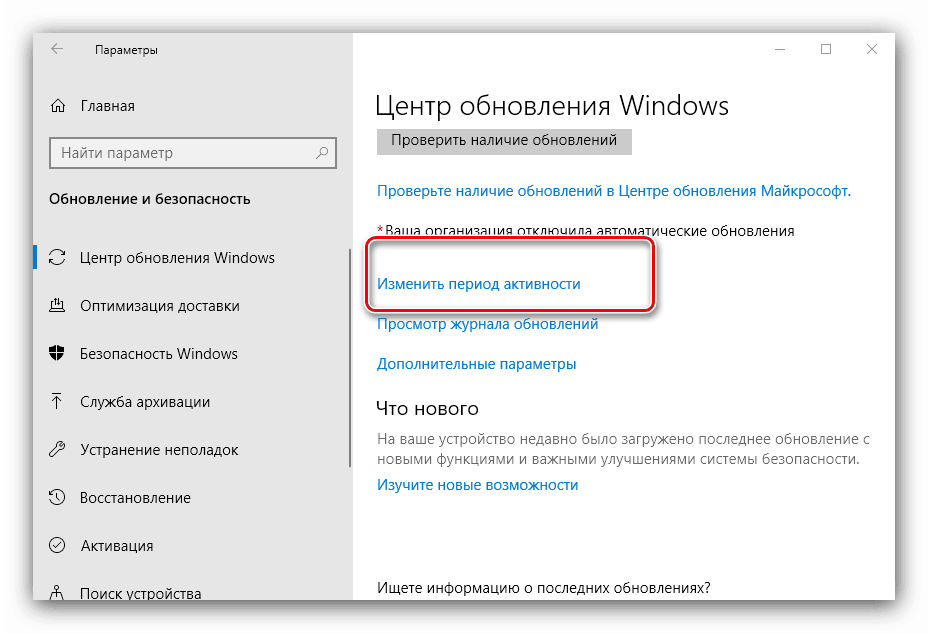Instalowanie aktualizacji systemu Windows 10
Microsoft wkrótce po wydaniu systemu Windows 10 ogłosił, że nowa wersja systemu operacyjnego raczej się nie pojawi, a zamiast tego rozwój skupi się na ulepszeniu i aktualizacji istniejącej wersji. Dlatego ważne jest, aby zaktualizować „pierwszą dziesiątkę” w odpowiednim czasie, w którym pomożemy Ci dzisiaj.
Sposoby i opcje aktualizacji systemu Windows 10
Ściśle mówiąc, istnieją tylko dwie metody instalowania aktualizacji danego systemu operacyjnego - automatyczne i ręczne. Pierwsza opcja może wystąpić w ogóle bez udziału użytkownika, aw drugim wybiera, które aktualizacje zainstalować i kiedy. Pierwszy jest korzystniejszy ze względu na wygodę, a drugi pozwala uniknąć problemów podczas instalowania aktualizacji, co prowadzi do pewnych problemów.
Rozważymy również uaktualnienie do określonych wersji lub wersji systemu Windows 10, ponieważ wielu użytkowników nie widzi sensu zmiany znanej wersji na nowszą, pomimo poprawy bezpieczeństwa i / lub zwiększonej użyteczności systemu.
Opcja 1: Automatyczna aktualizacja systemu Windows
Automatyczna aktualizacja jest najłatwiejszym sposobem uzyskania aktualizacji, nie są wymagane żadne dodatkowe działania ze strony użytkownika, wszystko dzieje się niezależnie.
Jednak wielu użytkowników jest zirytowanych wymogiem natychmiastowego ponownego uruchomienia aktualizacji, zwłaszcza jeśli komputer przetwarza ważne dane. Odbieranie aktualizacji i zaplanowanych restartów po nich można łatwo skonfigurować, postępując zgodnie z poniższymi instrukcjami.
- Otwórz „Opcje” za pomocą kombinacji klawiszy Win + I i wybierz w nich element „Aktualizuj i zabezpiecz” .
- Otworzy się odpowiednia sekcja, w której domyślnie zostanie wyświetlona „Windows Update” . Kliknij link „Zmień okres aktywności”.
![Zmień okres aktywności, aby skonfigurować automatyczne aktualizacje Windos 10]()
W tej przystawce można skonfigurować okres aktywności - czas, w którym komputer jest włączony i używany. Po skonfigurowaniu i włączeniu tego trybu system Windows nie będzie zakłócany przez wymóg ponownego uruchomienia komputera.
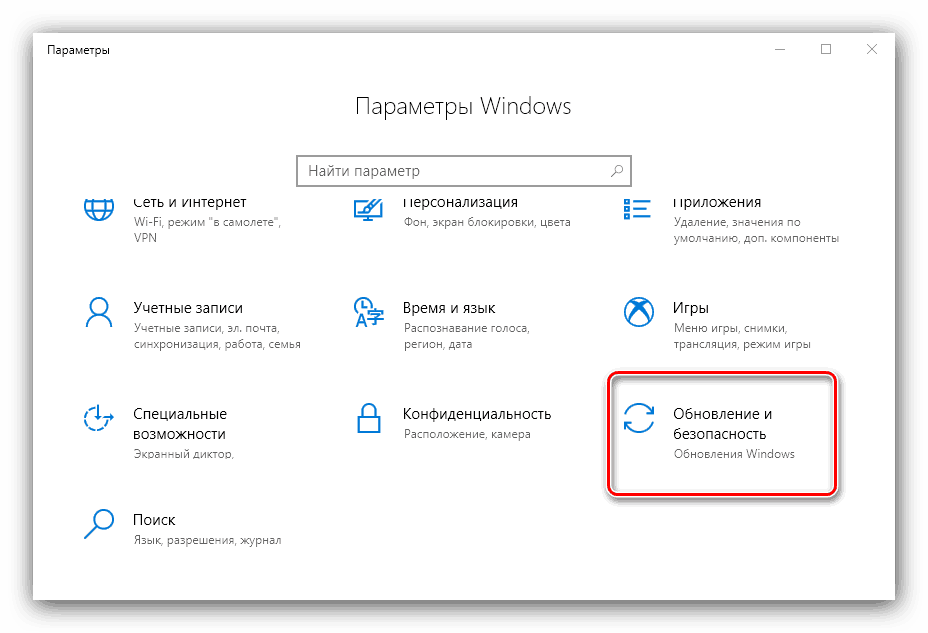
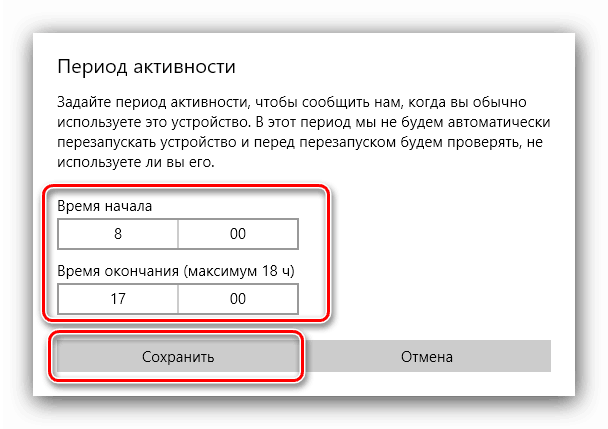
Pod koniec ustawień zamknij „Parametry” : teraz system operacyjny zostanie automatycznie zaktualizowany, ale wszystkie niedogodności przypadną na czas, gdy komputer nie jest używany.
Opcja 2: Ręczna aktualizacja systemu Windows 10
Dla niektórych wymagających użytkowników opisane powyżej środki nie są wystarczające. Odpowiednią opcją dla nich jest ręczna instalacja tych lub innych aktualizacji. Oczywiście jest to nieco bardziej skomplikowane niż instalacja automatyczna, ale procedura nie wymaga żadnych szczególnych umiejętności. 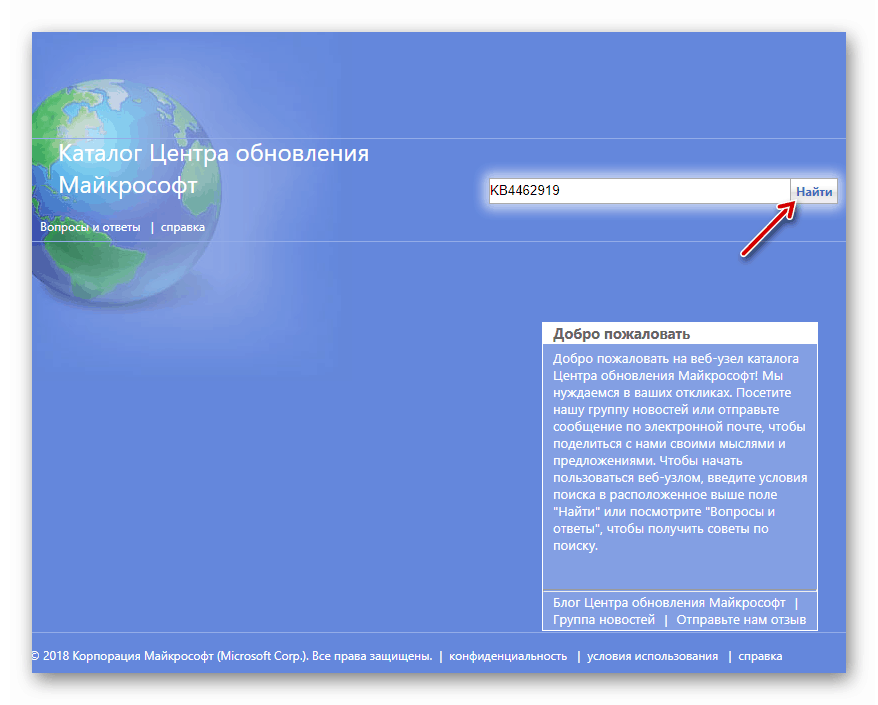
Lekcja: Ręczna aktualizacja systemu Windows 10
Opcja 3: Uaktualnij system Windows 10 Home do Pro Edition
Dzięki „dziesięciu” Microsoft nadal stosuje strategię udostępniania różnych wersji systemu operacyjnego dla różnych potrzeb. Jednak niektóre wersje mogą nie odpowiadać użytkownikom: zestaw narzędzi i możliwości w każdym z nich jest inny. Na przykład doświadczony użytkownik funkcji Home version może nie wystarczyć - w tym przypadku istnieje sposób na uaktualnienie do najbardziej kompletnej wersji Pro. 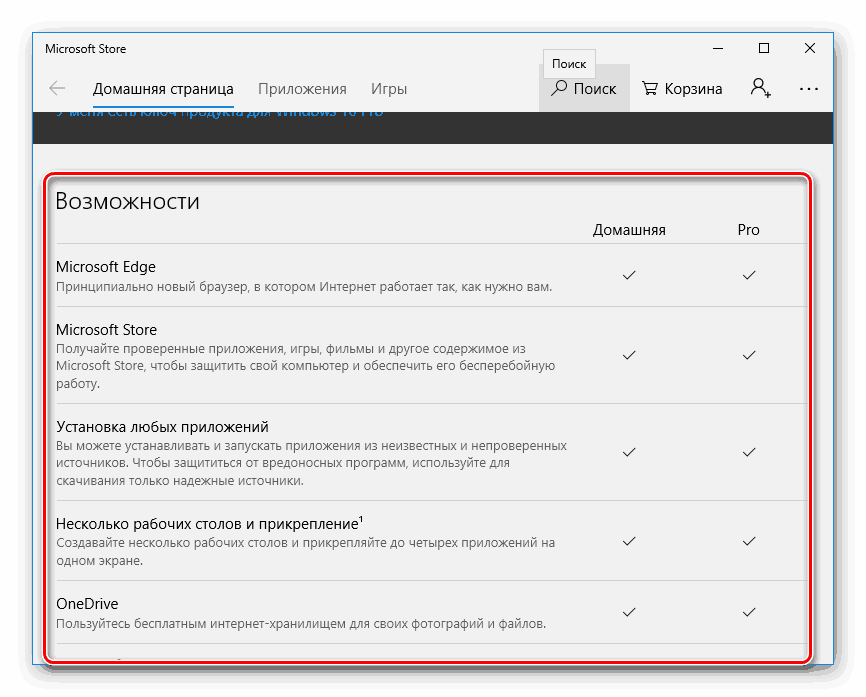
Więcej szczegółów: Uaktualnij system Windows 10 Home do Pro
Opcja 4: Aktualizuj starsze wersje
Najnowsza kompilacja jest obecnie budowana 1809, wydana w październiku 2018 roku. Wprowadziła ona wiele zmian, w tym na poziomie interfejsu, które nie wszystkim użytkownikom się podobały. Dla tych, którzy wciąż używają pierwszej stabilnej wersji, możemy zalecić uaktualnienie do wersji 1607, zwanej również Rocznicą, lub do 1803, z kwietnia 2018 r .: te zestawy przyniosły ze sobą najbardziej znaczące zmiany, stosunkowo z wydaniem Windows 10.
Lekcja: Aktualizacja systemu Windows 10 do zbudować 1607 lub zbudować 1803
Opcja 5: Uaktualnij system Windows 8 do 10
Zdaniem wielu amatorów i niektórych specjalistów, Windows 10 to „osiem”, jak w przypadku Vista i „siedmiu”. W każdym razie, dziesiąta wersja „okien” jest naprawdę bardziej praktyczna niż ósma, więc sensowne jest uaktualnienie: interfejs jest taki sam, i jest znacznie więcej funkcji i udogodnień. 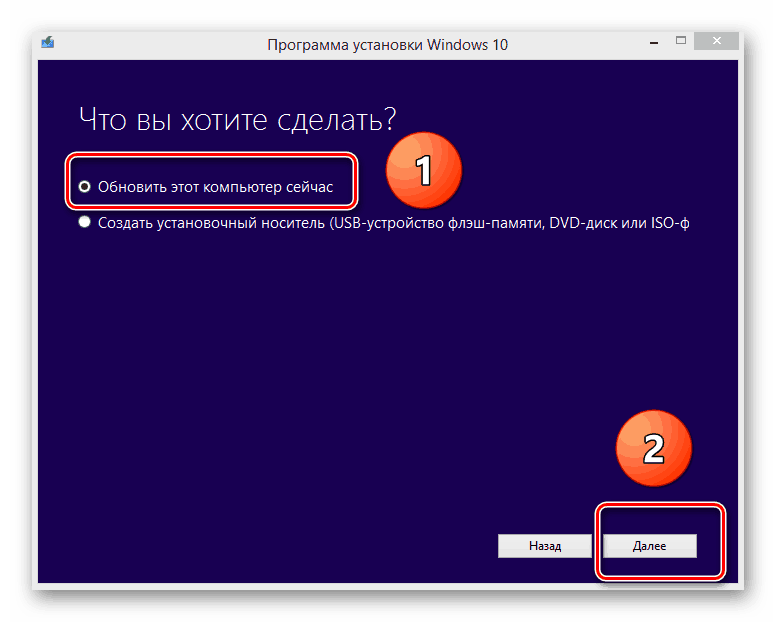
Lekcja: Aktualizacja z Windows 8 do Windows 10
Eliminacja niektórych problemów
Niestety w trakcie instalacji aktualizacji system może się nie powieść. Przyjrzyjmy się najczęstszym z nich, a także sposobom ich wyeliminowania.
Instalowanie aktualizacji jest nieograniczone
Jednym z najczęstszych problemów jest zawieszenie instalacji aktualizacji podczas uruchamiania komputera. Ten problem występuje z wielu powodów, ale większość z nich to nadal oprogramowanie. Metody rozwiązania tego niepowodzenia można znaleźć w artykule pod linkiem poniżej. 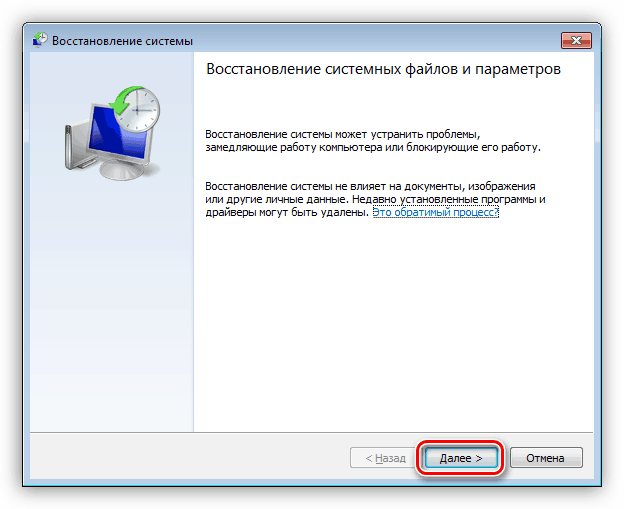
Więcej szczegółów: Rozwiąż problem z nieskończoną instalacją aktualizacji systemu Windows 10
Podczas aktualizacji występuje błąd z kodem 0x8007042c
Innym częstym problemem jest pojawienie się błędów w procesie instalowania aktualizacji. Podstawowe informacje o problemie zawierają kod błędu, za pomocą którego można obliczyć przyczynę i znaleźć sposób na jej naprawienie. 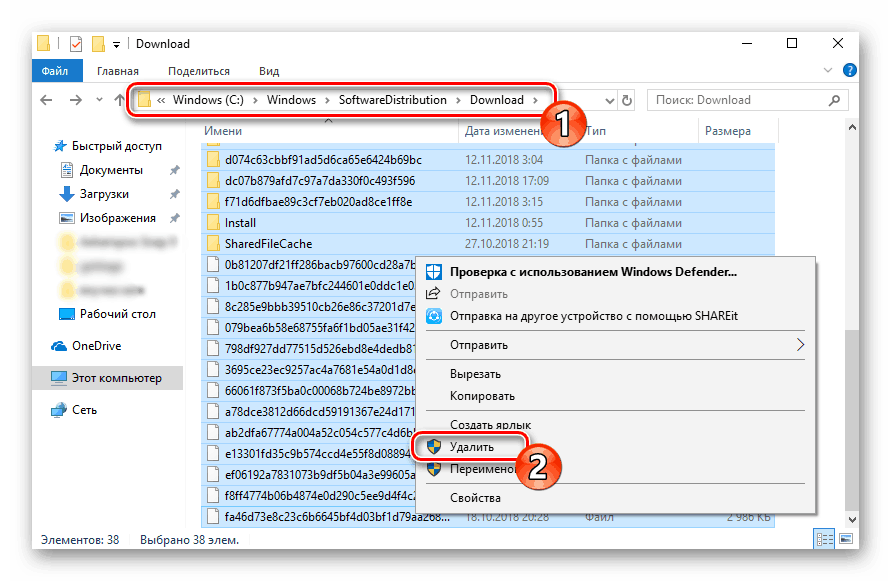
Lekcja: Błąd rozwiązywania podczas aktualizacji systemu Windows 10 kodem 0x8007042c
Błąd „Nie można skonfigurować aktualizacji systemu Windows”
Kolejną nieprzyjemną awarią występującą podczas instalacji aktualizacji systemu jest błąd „Nie można skonfigurować aktualizacji systemu Windows”. Przyczyną problemu są „uszkodzone” lub niedostatecznie wykorzystane pliki aktualizacji. 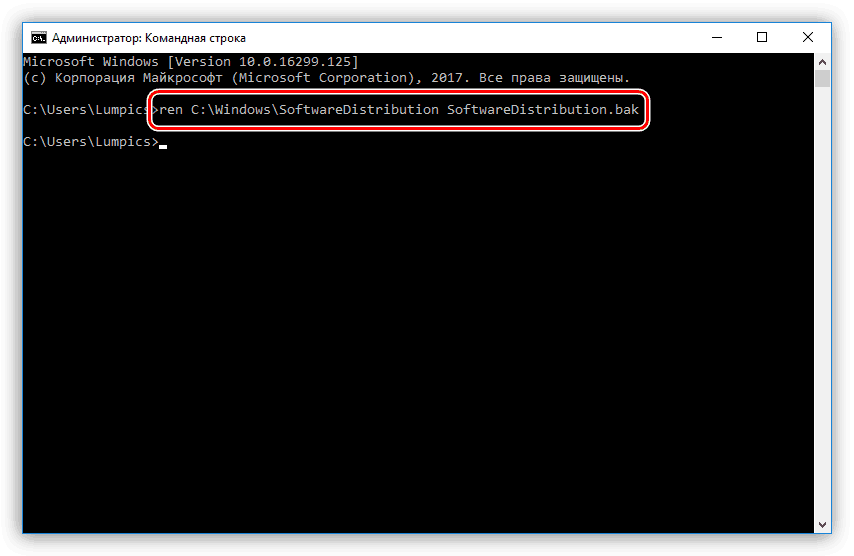
Więcej szczegółów: Wyeliminuj przyczyny błędów podczas instalowania aktualizacji systemu Windows
System nie uruchamia się po aktualizacji.
Jeśli system po instalacji aktualizacji przestał działać, najprawdopodobniej coś jest nie tak z istniejącą konfiguracją. Być może przyczyną problemu jest drugi monitor, a może wirus znalazł się w systemie. Aby wyjaśnić przyczyny i możliwe rozwiązania, przeczytaj poniższy przewodnik. 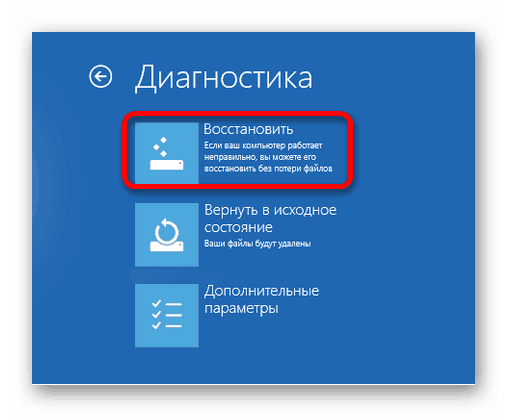
Lekcja: Naprawiono błąd uruchamiania systemu Windows 10 po aktualizacji
Wniosek
Instalowanie aktualizacji w systemie Windows 10 jest dość prostą procedurą, niezależnie od wersji i konkretnego zespołu. Uaktualnienie jest również łatwe ze starszego systemu Windows 8. Błędy występujące podczas instalacji aktualizacji, najczęściej łatwo naprawiane przez niedoświadczonego użytkownika.